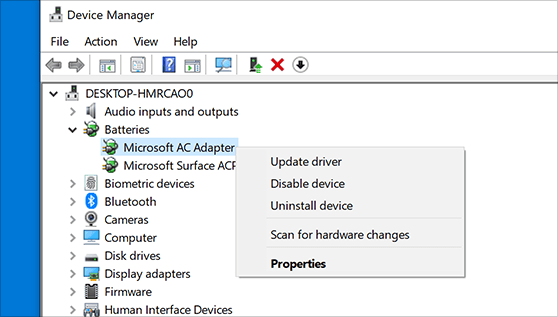
Wie installiere ich Treiber Windows 10 manuell?
Das manuelle Installieren von Treibern unter Windows 10 kann für einige eine einschüchternde Aufgabe sein. Wenn Sie jedoch die Schritte verstanden haben, können Sie dies mit relativ leicht zu tun.
- Laden Sie den Treiber aus dem Internet herunter.
- Geräte -Manager öffnen.
- Suchen Sie das Gerät, für das Sie den Treiber aktualisieren möchten.
- Klicken Sie mit der rechten Maustaste auf das Gerät und wählen Sie den Treiber aktualisieren.
- Wählen Sie die Option "Suchen Sie nach automatischer Suche nach aktualisierter Treibersoftware".
- Wenn Windows keinen aktualisierten Treiber finden, wählen Sie „meinen Computer nach Treibersoftware durchsuchen“.
- Wählen Sie "Lassen Sie mich aus einer Liste der verfügbaren Treiber auf meinem Computer auswählen."
- Wählen Sie den Treiber aus der Liste aus und klicken Sie auf "Weiter".
- Befolgen Sie die Anweisungen auf dem Bildschirm, um die Treiberinstallation abzuschließen.
Wie installiere ich Treiber manuell?
Die manuelle Installation von Treibern erfordert ein bisschen technisches Know-how und Geduld, kann aber in einigen einfachen Schritten durchgeführt werden. Zunächst müssen Sie den Treibertyp identifizieren, den Sie benötigen und wo Sie ihn herunterladen können. Dazu müssen Sie die Marke und das Modell der Hardware kennen, für die Sie den Treiber installieren möchten.

Sobald Sie den Fahrer haben, müssen Sie die Datei entpacken, wenn sie sich in einem komprimierten Format befindet. Sobald der Treiber entpackt ist, können Sie ihn aus dem Eigenschaftenfenster des Geräts installieren. Um das Eigenschaftenfenster zu öffnen, klicken Sie mit der rechten Maustaste auf das Gerät im Geräte-Manager und wählen Sie dann Eigenschaften.
Wählen Sie im Fenster Eigenschaften die Registerkarte Treiber aus und klicken Sie dann auf die Schaltfläche Treiber aktualisieren. Von hier aus erhalten Sie die Option, entweder automatisch nach aktualisierter Treibersoftware zu suchen oder Ihren Computer nach Treiberdateien zu durchsuchen. Wenn Sie automatisch suchen, sucht Windows nach dem besten Treiber für Ihr Gerät unter Windows Update.
Wenn Sie Ihren Computer nach Treiberdateien durchsuchen möchten, müssen Sie den Speicherort der unzippierten Treiberdatei auswählen. Wenn Sie die Treiberdatei ausgewählt haben, klicken Sie auf die Schaltfläche Weiter, um sie zu installieren. Windows installiert dann den Treiber und bittet Sie, Ihren Computer neu zu starten. Nach dem Neustart sollte der Treiber installiert werden und das Gerät ist zur Verwendung bereit.
Wie installiere ich Treiber unter Windows 10?
Die Installation von Treibern unter Windows 10 ist ein ziemlich einfacher Prozess. Treiber sind Software -Teile, die dem Betriebssystem mitteilen, wie man mit einem Stück Hardware wie Drucker, Scanner oder Grafikkarte interagiert. Hier sind die Schritte, die Sie unternehmen müssen, um die erforderlichen Treiber auf Ihrem Windows 10 -Computer zu installieren:
- Schalten Sie Ihren Computer ein und öffnen Sie das Startmenü.
- Geben Sie 'Geräte -Manager' ein und wählen Sie es aus der Liste der Ergebnisse aus.
- Suchen Sie das Gerät, für das Sie den Treiber installieren müssen, und klicken Sie darauf, um die Liste zu erweitern.
- Klicken Sie mit der rechten Maustaste auf das Gerät und wählen Sie im Kontextmenü "Treiber aktualisieren".
- Wählen Sie 'Suchen Sie automatisch nach aktualisierten Treibersoftware ".
- Windows sucht nun nach verfügbaren Treiberupdates und installiert sie.
- Sobald der Treiber installiert wurde, starten Sie Ihren Computer neu.
Alternativ können Sie den Treiber manuell installieren. Dazu müssen Sie die Treiberdatei im Internet suchen und auf Ihren Computer herunterladen. Sobald es heruntergeladen wurde, suchen Sie die ausführbare Datei, klicken Sie mit der rechten Maustaste auf sie und wählen Sie "Ausführen als Administrator".
Befolgen Sie die Anweisungen, um den Treiber zu installieren, und starten Sie Ihren Computer nach Abschluss des Vorgangs neu. Wenn Sie sich nicht sicher sind, welcher Treiber installiert ist, können Sie die Option "Scan for Hardware -Änderungen" des Geräte -Managers verwenden. Dadurch wird die mit Ihrem Computer verbundene Hardware erfasst und nach verfügbaren Treiberupdates gesucht.
Wie installiere ich manuell eine Inf -Datei?
Eine Inf -Datei ist eine Setup -Informationsdatei, mit der Software unter Windows -Systemen installiert wird. Es enthält Informationen wie den Speicherort der Software, Dateien, die kopiert werden sollen, Registrierungseinträge und andere Installationsparameter. Um eine Inf -Datei manuell zu installieren, müssen Sie Administratorrechte haben.
- Öffnen Sie den Datei -Explorer und navigieren Sie zu dem Ordner, der die Inf -Datei enthält.
- Klicken Sie mit der rechten Maustaste auf die Inf-Datei und wählen Sie im Kontextmenü installieren.
- Lesen Sie alle angezeigten Eingabeaufforderungen und klicken Sie dann auf die Schaltfläche Installation, um die Installation zu starten.
- Abhängig von der Software müssen Sie möglicherweise eine Lizenzvereinbarung akzeptieren oder zusätzliche Informationen bereitstellen, bevor die Installation abgeschlossen ist.
- Sobald die Installation abgeschlossen ist, sollte die Software verwendet werden.
Alternativ können Sie auch eine Inf -Datei installieren, indem Sie den Befehl Setup aus einer Befehlszeile ausführen.
Öffnen Sie dazu die Eingabeaufforderung, navigieren Sie zum Ordner mit der Inf -Datei und geben Sie den Befehl ein: Setup -a -s. Sobald der Einrichtungsprozess abgeschlossen ist, sollte die Software installiert und verwendet werden.
Wie installiere ich Treiber aus der ZIP -Datei?
Das Installieren von Treibern aus einer ZIP -Datei ist ein einfacher Vorgang, der in wenigen Schritten abgeschlossen werden kann. Es ist wichtig sicherzustellen, dass die ZIP -Datei den richtigen Treiber für Ihr Gerät enthält, bevor Sie versuchen, sie zu installieren.
- Laden Sie den gewünschten Treiber von der Website des Herstellers herunter.
- Entpacken Sie die Dateien in einem Ordner auf Ihrem Computer.
- Navigieren Sie zum Geräte -Manager in Ihrem Bedienfeld.
- Klicken Sie mit der rechten Maustaste auf das Gerät, das Sie aktualisieren möchten, und wählen Sie "Treiber aktualisieren".
- Wählen Sie „meinen Computer nach Treibersoftware durchsuchen“.
- Wählen Sie "Lassen Sie mich aus einer Liste von Gerätetreibern auf meinem Computer auswählen".
- Durchsuchen Sie den Ordner, der die nicht ausgeputzten Treiberdateien enthält, und wählen Sie den entsprechenden Treiber aus.
- Bestätigen Sie, dass der von Ihnen ausgewählte Treiber für Ihr Gerät die richtige ist, und klicken Sie auf "Weiter".
- Sobald der Treiber installiert ist, starten Sie Ihren Computer neu, um die Installation abzuschließen.
Wie installiere ich den Treiber Windows 10 Treiber manuell einfach?
Die Installation von Treibern in Windows 10 kann mit Hilfe eines Treiber -Updater -Tools entweder manuell oder automatisch durchgeführt werden. Wenn Sie sich für die manuelle Installation entscheiden, müssen Sie die neueste Version des Treibers von der Website des Herstellers herunterladen und auf Ihrem Computer installieren.
In diesem Artikel werden Sie detaillierte Anweisungen zur manuellen Installation von Treibern in Windows 10 erhalten. Zu Beginn müssen Sie das Gerät finden, für das Sie den Treiber im Geräte -Manager installieren möchten. Drücken Sie dazu die Windows -Taste + X, um das Menü Schnellzugriff zu öffnen, und wählen Sie Geräte -Manager aus. Sobald der Geräte-Manager geöffnet ist, suchen Sie das Gerät, für das Sie den Treiber installieren, mit der rechten Maustaste darauf und wählen Sie den Treiber aktualisieren.
Wenn das Fenster Treiber aktualisieren, wählen Sie „meinen Computer nach Treibersoftware durchsuchen“ und klicken Sie auf Weiter. Wählen Sie nun "Lassen Sie mich aus einer Liste von Gerätetreibern auf meinem Computer auswählen" und klicken Sie auf Weiter. Danach werden Sie gebeten, den Treiber aus der Liste der Treiber auf dem Computer auszuwählen.
Wählen Sie den Treiber aus, den Sie installieren möchten, und klicken Sie auf Weiter. Befolgen Sie die Anweisungen auf dem Bildschirm, um die Treiberinstallation abzuschließen. Sobald die Installation abgeschlossen ist, sollten Sie auf dem Bildschirm eine Bestätigungsnachricht sehen. Klicken Sie auf Schließen und der Treiber sollte jetzt erfolgreich auf Ihrem Computer installiert werden.
Wie installiere ich Treiber Windows 11 manuell?
Die manuellen Installation von Treibern für Windows 10 erfordert ein paar Schritte und einige Minuten Ihrer Zeit. Mit dem Prozess werden die erforderlichen Treiberdateien von der Website des Herstellers heruntergeladen, die Dateien gegebenenfalls extrahiert und den Installationsprozess ausgeführt.
Um die Treiber unter Windows 10 manuell zu installieren, müssen Sie die erforderlichen Treiberdateien von der Website Ihres Herstellers herunterladen. Sobald Sie die Treiberdateien heruntergeladen haben, müssen Sie sie extrahieren, wenn sie in einer ZIP -Datei komprimiert werden. Sobald die Dateien extrahiert wurden, können Sie auf die Setup -Datei zugreifen und ausführen. Der Einrichtungsprozess führt Sie durch den Installationsprozess.
Sobald die Treiber installiert sind, müssen Sie möglicherweise Ihren Computer neu starten, um die Änderungen anzuwenden. Um sicherzustellen, dass Sie die richtigen Treiber für Ihr System erhalten, sollten Sie Treiber immer von der Website des Herstellers herunterladen. Wenn der Hersteller keine Fahrer für Windows 10 hat, müssen Sie möglicherweise nach Drittanbietern von vertrauenswürdigen Websites suchen. Sobald Sie die Treiber haben, können Sie die obigen Schritte ausführen, um sie manuell zu installieren.
Wie installiere ich Treiber unter Windows 10 von USB?
Die manuelle Installation eines Treibers unter Windows 10 kann eine schwierige Aufgabe sein. Es wird nicht empfohlen, einen Treiber unter Windows 10 manuell zu installieren, es sei denn, Sie haben mit dem Betriebssystem.
Um einen Treiber in Windows 10 manuell zu installieren, müssen Sie zuerst eine Kopie des Treibers haben, den Sie installieren möchten. Sie können dies von einer Vielzahl von Quellen wie der Website des ursprünglichen Geräteherstellers oder durch das Herunterladen des Treibers von einer Website von Drittanbietern erhalten.
Sobald Sie den Treiber haben, den Sie installieren möchten, können Sie mit der manuellen Installation des Treibers beginnen.
- Schließen Sie das Gerät entweder über ein USB -Kabel oder über eine drahtlose Verbindung an Ihren Computer an.
- Öffnen Sie das Geräte -Manager -Fenster. Klicken Sie dazu mit der rechten Maustaste auf die Schaltfläche Start und wählen Sie Geräte -Manager aus.
- Suchen Sie das Gerät, dessen Treiber Sie installieren möchten, und klicken Sie mit der rechten Maustaste darauf. Wählen Sie die Option "Treiber aktualisieren".
- Wählen Sie die Option „Durchsuchen Sie meinen Computer für die Treibersoftware durch.
- Durchsuchen Sie den Treiber, den Sie installieren möchten, und wählen Sie ihn aus.
- Befolgen Sie die Anweisungen des Treiberinstallationsassistenten, um die Installation zu beenden.
- Sobald die Installation abgeschlossen ist, starten Sie Ihren Computer neu, damit die Änderungen wirksam werden.
Nach der Installation des Treibers sollten Sie das Gerät mit Ihrem Windows 10 -Computer verwenden können. Wenn der Treiber nicht ordnungsgemäß funktioniert oder das Gerät nicht erkannt wird, müssen Sie möglicherweise den Treiber neu installieren oder eine andere Version des Treibers erhalten.
Treiber für Windows 10 64-Bit kostenloser Download
Die Installation von Treibern in Windows 10 kann manuell erfolgen, wenn Sie über die richtigen Treiberdateien und die richtigen Schritte verfügen, die Sie befolgen sollten. Dieser Leitfaden führt Sie durch den Prozess der manuellen Installation von Treibern für Windows 10.
1. Laden Sie die Treiberdateien von der Website des Herstellers herunter.
Dies kann durch den Besuch der Website des Herstellers und die Suche nach dem Gerät, für das Sie Treiber installieren, erfolgen.
2. Extrahieren Sie die Treiberdateien aus dem Download. Viele Treiber werden in einer komprimierten Datei wie einer Zip -Datei geliefert. Windows 10 kann Zip -Dateien öffnen, aber dies funktioniert möglicherweise nicht immer.
Wenn sich Ihre Treiberdateien in einem anderen Format wie einer ausführbaren Datei (EXE) befinden, müssen Sie die Dateien in einen Ordner extrahieren.
3. Open Device Manager. Geräte -Manager ist eine Windows 10 -Funktion, mit der Sie alle mit Ihrem PC verbundenen Hardware -Geräte anzeigen und verwalten können. Es ist im Bedienfeld oder im Startmenü verfügbar.
4. Finden Sie das Gerät, für das Sie Treiber installieren möchten. Wenn Sie den Geräte -Manager geöffnet haben, suchen Sie nach dem Gerät, für das Sie Treiber installieren möchten. Es wird als "unbekanntes Gerät" oder ähnliches aufgeführt.
5. Klicken Sie mit der rechten Maustaste auf das Gerät und wählen Sie den Treiber aktualisieren. Dadurch wird das Fenster "Update -Treiber" geöffnet.
6. Wählen Sie die Option "Durchsuchen Sie meinen Computer nach Treibersoftware".
7. Wählen Sie den Ordner aus, in dem Sie die Treiberdateien extrahiert haben.
8. Wählen Sie die Treiberdateien aus, die Sie installieren müssen. Windows 10 installiert dann die Treiber und das Gerät ist verwendet.
Wie aktualisiere ich Treiber?
Das Aktualisieren von Treibern unter Windows 10 kann manuell oder automatisch durchgeführt werden. Die einfachste und häufigste Möglichkeit, Treiber zu aktualisieren, ist über Windows Update. Windows 10 wird automatisch Treiber für Ihr System herunterladen und installieren. Es kann jedoch Zeiten geben, in denen Sie einen Treiber manuell installieren oder aktualisieren müssen.
Hier finden Sie ein Schritt-für-Schritt-Tutorial über die manuelle Installation von Treibern unter Windows 10.
1. Drücken Sie die Windows -Taste + R, um das Dialogfeld Ausführen zu öffnen.
2. Geben Sie "devmgmt.msc" ein und drücken Sie die Eingabetaste, um den Geräte -Manager zu öffnen.
3. Suchen Sie das Gerät, für das Sie den Treiber aktualisieren möchten, klicken Sie mit der rechten Maustaste und wählen Sie "Treiber aktualisieren".
4. Wählen Sie „automatisch nach aktualisierter Treibersoftware suchen“.
5. Windows sucht nach dem neuesten Treiber für das Gerät und installiert es.
6. Wenn Windows keinen aktualisierten Treiber findet, klicken Sie auf "Durchsuchen Sie meinen Computer für Treibersoftware".
7. Wählen Sie die Option „Lassen Sie mich aus einer Liste der verfügbaren Treiber auf meinem Computer auswählen.
8. Wählen Sie den Treiber aus der Liste aus und klicken Sie auf "Weiter".
9. Windows installiert den Treiber und Sie können dann das Gerät verwenden.
Sie können auch manuell einen Treiber auf der Website des Herstellers herunterladen und installieren. Dazu müssen Sie die genaue Modellnummer des Geräts sowie die Version von Windows, die Sie ausgeführt haben, kennen. Sobald Sie über die erforderlichen Informationen verfügen, gehen Sie zur Website des Herstellers und laden Sie den neuesten Treiber herunter. Sobald Sie den Treiber heruntergeladen haben, doppelklicken Sie darauf und befolgen Sie die Anweisungen auf dem Bildschirm, um ihn zu installieren.
Die letzte Möglichkeit besteht darin, das Gerät im Geräte-Manager zu deaktivieren und dann erneut zu aktivieren. Dadurch wird der Fahrer neu installiert und möglicherweise alle Treiberprobleme, die Sie haben, beheben. Klicken Sie dazu mit der rechten Maustaste auf das Gerät im Geräte-Manager und wählen Sie die Option "Deaktivieren" aus. Klicken Sie dann mit der rechten Maustaste auf das Gerät und wählen Sie "Aktivieren". Dies sollte den Fahrer neu installieren und alle Treiberprobleme lösen, die Sie haben.
Wie installiere ich Treiber Windows 7 manuell?
Das manuelle Installieren von Treibern in Windows 7 erfordert einige Schritte. Zu Beginn müssen Sie zur Website des Herstellers gehen und die Treiber für Ihr Gerät finden. Öffnen Sie nach Abschluss des Downloads die heruntergeladene Datei und befolgen Sie die Anweisungen.
Der nächste Schritt besteht darin, den Installationsassistenten auszuführen. Klicken Sie auf die Schaltfläche Installieren und befolgen Sie die Anweisungen, um die Treiber zu installieren. Während des Installationsprozesses werden Sie möglicherweise aufgefordert, die Bedingungen zu akzeptieren oder zusätzliche Informationen bereitzustellen. Sobald die Installation abgeschlossen ist, sollten Sie das Gerät ordnungsgemäß verwenden können. In einigen Fällen müssen Sie möglicherweise die Treiber aktualisieren.
Dazu müssen Sie zur Website des Herstellers zurückkehren und die neuesten Treiber für Ihr Gerät herunterladen. Öffnen Sie nach Abschluss des Downloads die Treiberdatei und befolgen Sie die Anweisungen zur Installation der Treiber. Sobald die Installation abgeschlossen ist, sollte Ihr Gerät ordnungsgemäß in Betrieb sein.
Windows 10 Aktualisieren Sie die Treiber automatisch
Windows 10 enthält eine Funktion, mit der Benutzer ihre Treiber automatisch aktualisieren können. Diese Funktion kann dazu beitragen, die Zeit zu verkürzen, die benötigt wird, um die neuesten Treiber zu erhalten und Ihren Computer reibungslos zu halten. Einige Benutzer stellen jedoch möglicherweise fest, dass sie Treiber manuell installieren müssen, um die neueste Version des Treibers zu erhalten oder bestimmte Funktionen zu verwenden.
Um die Treiber in Windows 10 manuell zu installieren, besteht der erste Schritt darin, zum Geräte -Manager zu navigieren. Sie können dies tun, indem Sie mit der rechten Maustaste auf das Startmenü klicken und Geräte-Manager auswählen. Suchen Sie im Geräte-Manager das Gerät, für das Sie den Treiber aktualisieren möchten, und klicken Sie mit der rechten Maustaste darauf. Wählen Sie dann die Option "Treiber aktualisieren".
Sie erhalten dann zwei Optionen: Suchen Sie automatisch nach dem neuesten Treiber oder durchsuchen Sie Ihren Computer nach der Treibersoftware. Wenn Sie automatisch suchen, sucht Windows 10 nach der neuesten Version des verfügbaren Treibers. Wenn es eine aktuellere Version findet, wird sie für Sie installiert. Wenn Sie jedoch eine bestimmte Version des Treibers installieren möchten, müssen Sie die Option "My Computer for Treibersoftware durchsuchen" auswählen.
Auf diese Weise können Sie nach dem Treiber auf Ihrem Computer oder im Internet suchen. Sobald Sie den Treiber gefunden haben, den Sie installieren möchten, befolgen Sie einfach die Anweisungen auf dem Bildschirm, um die Installation abzuschließen. Sobald der Treiber installiert ist, starten Sie Ihren Computer neu, damit die Änderungen wirksam werden. Danach sollten Sie das Gerät wie gewohnt verwenden können.
Windows 10 -Treiber herunterladen
Das manuelle Installieren von Fahrern kann eine schwierige Aufgabe sein und wird nicht empfohlen, es sei denn, Sie sind zuversichtlich in Ihre technischen Fähigkeiten. Bei der manuellen Installation von Treibern unter Windows 10 wird der richtige Treiber von der Website des Herstellers heruntergeladen und dann in den entsprechenden Ordner auf Ihrem Computer installiert.
Dieser Artikel beschreibt die Schritte, um Treiber unter Windows 10 manuell zu installieren.
1. Finden Sie den Hersteller des Geräts, für den Sie den Treiber installieren möchten.
2. Besuchen Sie die Website des Herstellers und suchen Sie nach dem Download -Abschnitt.
3. Laden Sie den richtigen Treiber für Ihr Gerät herunter und speichern Sie ihn auf Ihrem Computer.
4. Öffnen Sie den Geräte-Manager, indem Sie mit der rechten Maustaste auf das Startsymbol klicken und "Geräte-Manager" aus der Liste auswählen.
5. Suchen Sie das Gerät, für das Sie den Treiber installieren möchten.
6. Klicken Sie mit der rechten Maustaste auf das Gerät und wählen Sie "Treibersoftware aktualisieren".
7. Wählen Sie „meinen Computer nach Treibersoftware durchsuchen“.
8. Wählen Sie "Lassen Sie mich aus einer Liste von Gerätetreibern auf meinem Computer auswählen".
9. Wählen Sie den Treiber aus der Liste der verfügbaren Treiber aus und klicken Sie auf "Weiter".
10. Befolgen Sie die Anweisungen auf dem Bildschirm, um die Installation abzuschließen.
Sobald die Installation abgeschlossen ist, sollten Sie das Gerät mit dem neuen Treiber verwenden können. Es ist wichtig zu beachten, dass Sie nur Treiber aus vertrauenswürdigen Quellen installieren sollten. Die Installation von Treibern aus nicht vertrauenswürdigen Quellen kann zu Malware und anderen Sicherheitsproblemen führen.








